用户使用手册(那云内业资料管理系统)
- 格式:doc
- 大小:13.23 MB
- 文档页数:114
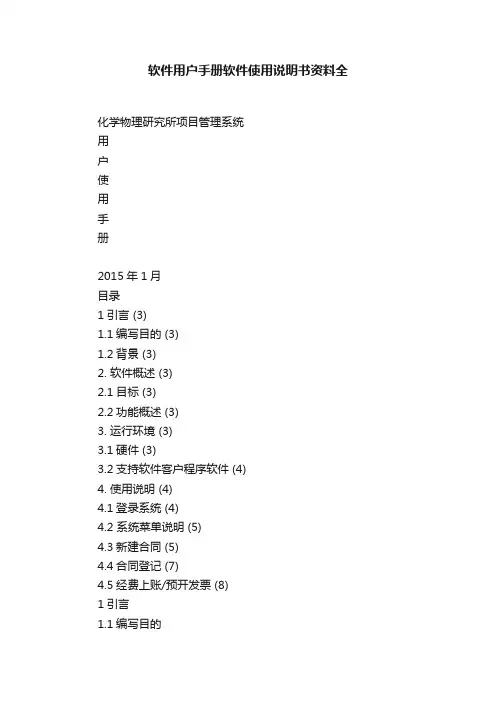
软件用户手册软件使用说明书资料全化学物理研究所项目管理系统用户使用手册2015年1月目录1引言 (3)1.1编写目的 (3)1.2背景 (3)2. 软件概述 (3)2.1目标 (3)2.2功能概述 (3)3. 运行环境 (3)3.1硬件 (3)3.2支持软件客户程序软件 (4)4. 使用说明 (4)4.1登录系统 (4)4.2 系统菜单说明 (5)4.3新建合同 (5)4.4合同登记 (7)4.5经费上账/预开发票 (8)1引言1.1编写目的本文档是中科院化学物理研究所项目管理系统(以下简称为“项目管理系统”)针对用户所编写的使用说明手册,在本文档过对项目管理系统中的研究组用户进行了详细而具体的操作描述,通过该文档读者可以了解该系统的所有功能以及用户的具体权限。
1.2背景项目的委托单位:化学物理研究所科技处2. 软件概述2.1目标使用户能够轻松掌握本软件的使用。
2.2功能概述研究组用户:系统登录录入合同、编辑合同、提交合同,合同执行过程中提交附件等输出合同/协议审批单,提出预开发票申请、开发票申请、上账申请合同查询,输出报表3. 运行环境3.1硬件服务器支持PHP、MySQL服务,支持web服务3.2支持软件客户程序软件支持IE8到IE10版本、以及使用IE核或者IE兼容模式的其他浏览器;IE11浏览器需要将本系统加入到兼容性列表中;谷歌、火狐等浏览器有可能不能正常使用本系统的一些功能4. 使用说明4.1登录系统打开浏览器,输入系统地址,进入系统登录界面:研究组用户,直接输入用户名密码点击登录系统。
登录成功将会弹出成功信息:如果出现登录错误的状况,系统会给出错误的原因提示:如果密码忘记,请联系系统管理员进行密码重置操作。
系统登录成功后,进入的页面为当前用户所能看到的合同列表。
4.2 系统菜单说明研究组用户和课题管理用户登录之后,系统菜单:如需修改密码等个人信息,进入“个人信息”进行修改。
4.3新建合同点击系统顶部的“新增合同”:根据系统提示,选择不同的合同类型。
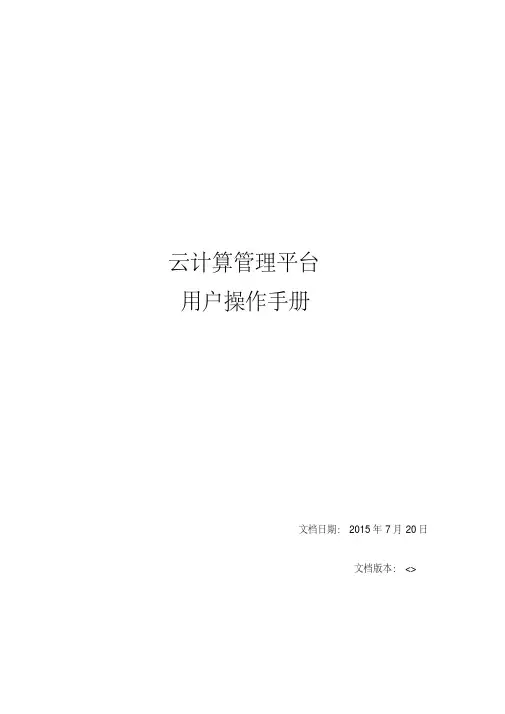
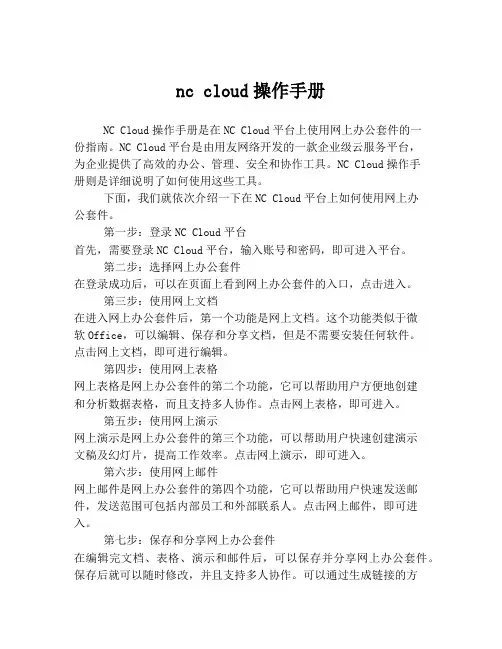
nc cloud操作手册NC Cloud操作手册是在NC Cloud平台上使用网上办公套件的一份指南。
NC Cloud平台是由用友网络开发的一款企业级云服务平台,为企业提供了高效的办公、管理、安全和协作工具。
NC Cloud操作手册则是详细说明了如何使用这些工具。
下面,我们就依次介绍一下在NC Cloud平台上如何使用网上办公套件。
第一步:登录NC Cloud平台首先,需要登录NC Cloud平台,输入账号和密码,即可进入平台。
第二步:选择网上办公套件在登录成功后,可以在页面上看到网上办公套件的入口,点击进入。
第三步:使用网上文档在进入网上办公套件后,第一个功能是网上文档。
这个功能类似于微软Office,可以编辑、保存和分享文档,但是不需要安装任何软件。
点击网上文档,即可进行编辑。
第四步:使用网上表格网上表格是网上办公套件的第二个功能,它可以帮助用户方便地创建和分析数据表格,而且支持多人协作。
点击网上表格,即可进入。
第五步:使用网上演示网上演示是网上办公套件的第三个功能,可以帮助用户快速创建演示文稿及幻灯片,提高工作效率。
点击网上演示,即可进入。
第六步:使用网上邮件网上邮件是网上办公套件的第四个功能,它可以帮助用户快速发送邮件,发送范围可包括内部员工和外部联系人。
点击网上邮件,即可进入。
第七步:保存和分享网上办公套件在编辑完文档、表格、演示和邮件后,可以保存并分享网上办公套件。
保存后就可以随时修改,并且支持多人协作。
可以通过生成链接的方式分享给团队成员,也可以选择在内部员工中发送。
除此之外,NC Cloud操作手册中还有其他功能,包括账号设置、文件管理等等,这些功能都可以帮助企业高效地开展日常工作和管理。
总之,NC Cloud操作手册向我们展示了NC Cloud平台的强大和便捷,为企业用户提供了高效的办公、管理、安全和协作工具。
学会使用这些工具可以极大地提高企业工作效率和经济效益。
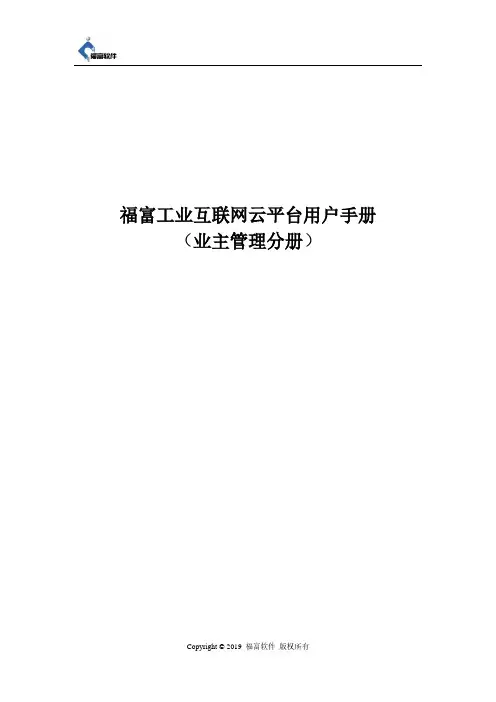
福富工业互联网云平台用户手册(业主管理分册)修改履历版本号日期作者修订要点目录1管理平台登录 (4)2运行监测和项目调度 (4)2.1企业运行数据管理 (5)2.1.1查看列表 (5)2.1.2回退报表 (6)2.1.3审核通过 (6)2.1.4数据校验 (7)2.1.5修改 (7)2.1.6搜索 (8)2.1.7查看未上报的企业 (9)2.1.8查看回退记录 (9)2.1.9查看异常数据列表 (10)2.2工业项目调度管理 (10)2.2.1区县级投资部门审核工业项目 (11)2.2.2市级投资部门审核工业项目 (12)2.2.3查询未上报的企业 (13)2.2.4查询项目 (14)1管理平台登录业主领导访问管理平台http://122.112.185.122:9001,输入用户名密码登录后,默认页显示如下:2运行监测和项目调度企业用户在工业互联网平台门户报送企业基础信息表、企业财务表、工业项目及进度报送等数据,工信局或区县工信部门的行业科室比如装备科的管理员或区县级/市级投资部门可以对上报的数据进行审核管理,进入后台管理平台,点击可用系统处的“运行监测和项目调度”。
2.1企业运行数据管理2.1.1查看列表进入项目监测和项目调度中心后,点击“运行监测管理”,点击企业运行数据管理\财务情况表进入列表页可查看运行数据:2.1.2回退报表若上报的数据有问题,可点击【回退】,打开回退编辑框,录入回退原因后,点击确定。
该上报数据状态会变更为回退2.1.3审核通过若上报的数据无误,可点击【审核通过】,在弹出的说明框中输入原因后点击确定,提示审核通过。
上报数据状态改为已审核。
2.1.4数据校验点击数据检测,可对当前的上传结果进行校验若数据有误,会有红字提示2.1.5修改在报表中输入内容后,点击【修改】,系统会提示保存成功2.1.6搜索在列表的搜索区输入搜索条件,如选择所属地区、报告期、所属行业、企业名称等条件后,点击搜索,系统会筛选出符合条件的记录2.1.7查看未上报的企业2.1.8查看回退记录2.1.9查看异常数据列表2.2工业项目调度管理进入项目监测和项目调度中心后,点击“工业项目调度管理”,点击企业项目上报\项目调度管理进入项目调度管理列表页:2.2.1区县级投资部门审核工业项目区县级业主投资部门主管人员点击“编辑”,进入项目审核页面,点击“审核”审核通过后会提示:提交后,流程将转至以下环节:重点项目审批流程—市级审核。
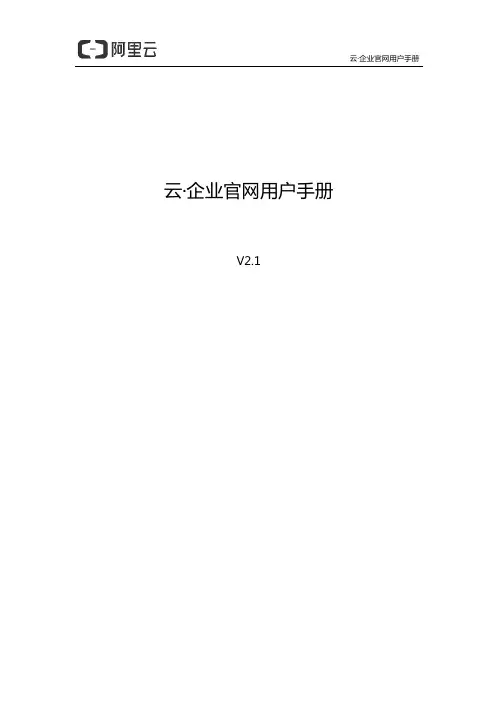
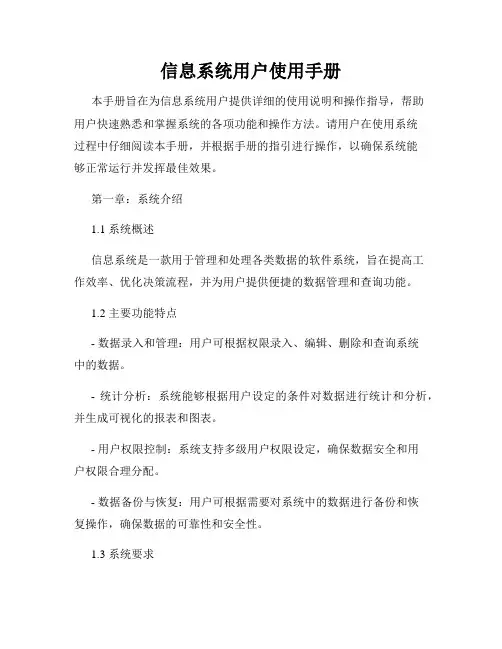
信息系统用户使用手册本手册旨在为信息系统用户提供详细的使用说明和操作指导,帮助用户快速熟悉和掌握系统的各项功能和操作方法。
请用户在使用系统过程中仔细阅读本手册,并根据手册的指引进行操作,以确保系统能够正常运行并发挥最佳效果。
第一章:系统介绍1.1 系统概述信息系统是一款用于管理和处理各类数据的软件系统,旨在提高工作效率、优化决策流程,并为用户提供便捷的数据管理和查询功能。
1.2 主要功能特点- 数据录入和管理:用户可根据权限录入、编辑、删除和查询系统中的数据。
- 统计分析:系统能够根据用户设定的条件对数据进行统计和分析,并生成可视化的报表和图表。
- 用户权限控制:系统支持多级用户权限设定,确保数据安全和用户权限合理分配。
- 数据备份与恢复:用户可根据需要对系统中的数据进行备份和恢复操作,确保数据的可靠性和安全性。
1.3 系统要求为保证系统正常运行,请确保以下条件满足:- 操作系统:Windows 7/8/10 或 Mac OS X 10.12 及以上版本。
- 内存:至少4GB 内存。
- 存储空间:至少100GB 可用存储空间。
- 网络连接:稳定的互联网连接。
第二章:系统安装与登录2.1 系统安装请按照以下步骤安装系统:1. 打开安装程序,并按照程序提示进行安装。
2. 选择安装路径,并等待安装完成。
2.2 用户注册与登录1. 打开系统登录界面。
2. 若为新用户,请点击“注册”按钮进行用户注册。
3. 根据提示填写用户名、密码等信息。
4. 注册成功后,使用注册的用户名和密码进行登录。
第三章:系统界面与功能3.1 界面概览系统主界面分为菜单栏、工具栏、数据显示区等部分,用户可以根据需要进行相应的操作。
3.2 数据录入1. 在菜单栏中选择“数据录入”。
2. 根据指引填写相关信息。
3. 点击“保存”按钮以完成数据录入。
3.3 数据查询与分析1. 在菜单栏中选择“数据查询”。
2. 根据需求设置相应的查询条件。

erpnext用户手册摘要:1.ERPnext简介与特点2.安装与配置指南3.系统模块与功能概述4.用户管理与权限设置5.基本操作与操作技巧6.数据录入与报表生成7.库存管理及物流配送8.财务管理及会计核算9.项目管理与进度跟踪10.客户关系管理及售后服务11.系统集成与开发接口12.安全与性能优化13.故障排除与解决方案14.培训与支持资源15.附录与相关文档正文:ERPnext是一款强大的企业资源规划(ERP)管理系统,专为印度市场量身定制。
它集成了各种企业核心业务功能,如库存管理、物流配送、财务管理、项目管理、客户关系管理等,帮助企业实现信息化管理,提高运营效率。
以下为ERPnext用户手册的各个章节概述:1.ERPnext简介与特点:介绍了ERPnext的开发背景、产品定位及主要特点,如易用性、灵活性、可定制性等。
2.安装与配置指南:详细说明了ERPnext的安装流程、系统要求以及配置相关设置,为用户顺利使用系统提供保障。
3.系统模块与功能概述:介绍了ERPnext各模块的功能及相互关系,让用户对整个系统有更全面的了解。
4.用户管理与权限设置:阐述了用户管理的重要性,讲解了如何设置不同角色的权限,确保系统安全与稳定运行。
5.基本操作与操作技巧:介绍系统界面及常用操作方法,分享一些实用技巧,提高用户操作效率。
6.数据录入与报表生成:讲解了如何录入数据、生成报表,以及如何利用报表分析企业运营状况。
7.库存管理及物流配送:介绍了库存管理模块的功能,包括入库、出库、盘点等操作,以及物流配送的相关设置。
8.财务管理及会计核算:阐述了财务管理模块的作用,包括会计核算、财务报表生成等,帮助企业合理控制成本、优化盈利。
9.项目管理与进度跟踪:讲解了项目管理体系,包括项目创建、任务分配、进度跟踪等功能,助力企业高效完成项目。
10.客户关系管理及售后服务:介绍了客户关系管理模块,包括客户信息管理、售后服务跟进等,提升客户满意度。
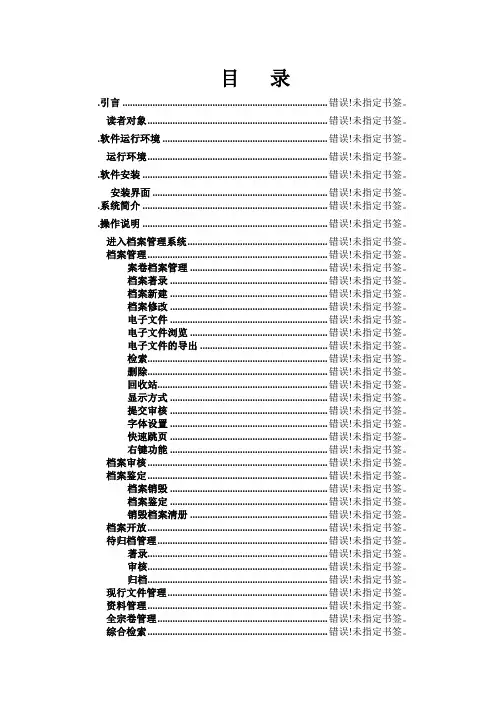
目录.引言 .................................................................................. 错误!未指定书签。
读者对象........................................................................ 错误!未指定书签。
.软件运行环境 .................................................................. 错误!未指定书签。
运行环境........................................................................ 错误!未指定书签。
.软件安装 .......................................................................... 错误!未指定书签。
安装界面 ...................................................................... 错误!未指定书签。
.系统简介 .......................................................................... 错误!未指定书签。
.操作说明 .......................................................................... 错误!未指定书签。
进入档案管理系统........................................................ 错误!未指定书签。
档案管理........................................................................ 错误!未指定书签。
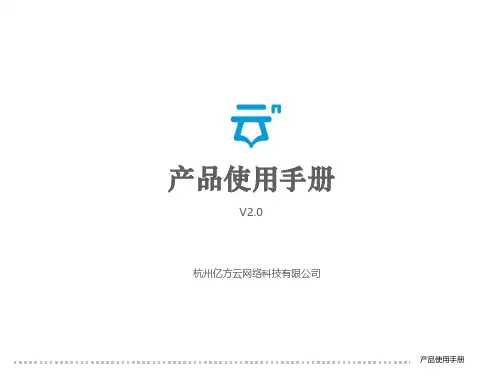
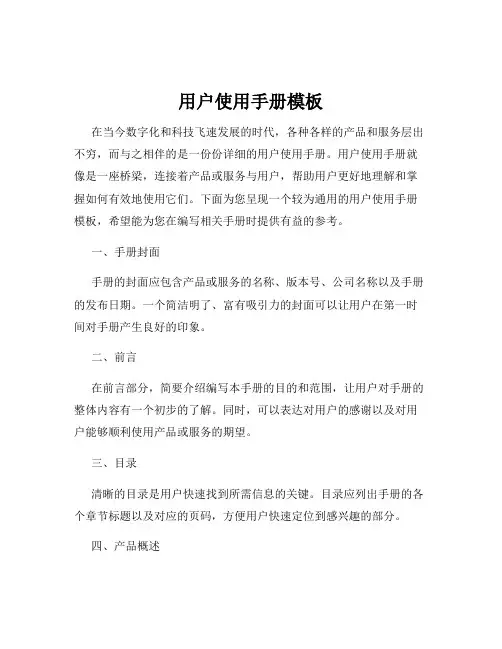
用户使用手册模板在当今数字化和科技飞速发展的时代,各种各样的产品和服务层出不穷,而与之相伴的是一份份详细的用户使用手册。
用户使用手册就像是一座桥梁,连接着产品或服务与用户,帮助用户更好地理解和掌握如何有效地使用它们。
下面为您呈现一个较为通用的用户使用手册模板,希望能为您在编写相关手册时提供有益的参考。
一、手册封面手册的封面应包含产品或服务的名称、版本号、公司名称以及手册的发布日期。
一个简洁明了、富有吸引力的封面可以让用户在第一时间对手册产生良好的印象。
二、前言在前言部分,简要介绍编写本手册的目的和范围,让用户对手册的整体内容有一个初步的了解。
同时,可以表达对用户的感谢以及对用户能够顺利使用产品或服务的期望。
三、目录清晰的目录是用户快速找到所需信息的关键。
目录应列出手册的各个章节标题以及对应的页码,方便用户快速定位到感兴趣的部分。
四、产品概述这一部分主要对产品或服务进行一个总体的介绍,包括其主要功能、特点和适用范围。
通过这一章节,用户可以对产品或服务有一个宏观的认识。
五、系统要求如果产品或服务需要特定的硬件、软件或网络环境支持,应在这一部分详细列出,以避免用户在使用过程中出现不兼容的问题。
六、安装与启动对于需要安装的产品,应提供详细的安装步骤,包括从何处获取安装文件、如何进行安装操作以及安装过程中可能遇到的问题及解决方法。
同时,也要说明如何启动产品或服务。
七、用户界面介绍以图文结合的方式对产品或服务的用户界面进行详细介绍,包括各个菜单、按钮、图标等的功能和作用。
让用户能够清晰地了解如何通过界面进行操作。
八、基本操作指南这是手册的核心部分之一,应详细介绍产品或服务的基本操作流程,例如如何创建、保存、修改、删除相关数据或文件等。
九、高级功能如果产品或服务具有一些高级功能,应单独列出并进行详细说明,包括其使用场景、操作步骤和注意事项。
十、常见问题解答(FAQ)收集用户在使用过程中可能遇到的常见问题,并提供相应的解决方案。
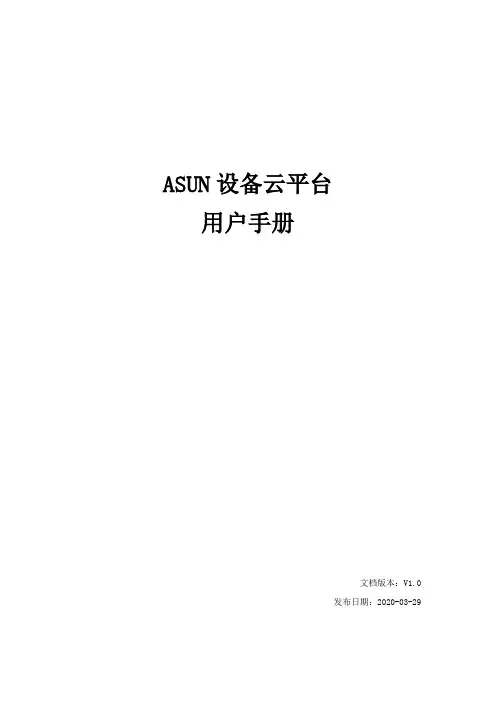
ASUN设备云平台用户手册文档版本:V1.0发布日期:2020-03-29目录概述 (8)1. 开放端口 (8)2. 如何登入 (8)3. 平台介绍 (8)4. 平台框架 (9)一、设备管理 (9)1、设备台账 (10)1.1设备台账首页 (10)1.2设备台账新增 (10)1.3设备台账编辑 (12)1.4设备台账删除 (13)1.5设备台账详情 (13)2、场所管理 (16)2.1场所首页 (16)2.2场所新增 (16)2.3场所编辑 (17)2.4场所删除 (17)2.5场所查询 (17)3、设备品牌 (18)3.1设备品牌首页 (18)3.2设备品牌新增 (18)3.3设备品牌编辑 (18)3.4设备品牌删除 (19)3.5设备品牌查询 (19)4、设备折旧 (20)4.1设备折旧首页 (20)4.2设备折旧查询 (20)二、设备处置 (21)1、设备转移 (21)1.1设备转移首页 (21)1.2设备转移新增 (21)1.3设备转移查询 (23)1.4设备转移详情 (23)2.设备报废 (24)2.1设备报废首页 (24)2.2设备报废新增 (25)2.3设备报废查询 (26)2.4设备报废详情 (27)3.设备变卖 (28)3.1设备变卖首页 (28)3.2设备变卖新增 (28)3.3设备变卖查询 (30)3.3设备变卖详情 (30)三、养护管理 (31)1、养护计划 (31)1.1点检标准首页 (31)1.2养护计划新增和编辑 (32)1.4养护计划详情 (32)1.5整改任务查询 (33)2.养护任务 (34)2.1养护任务首页 (34)2.2养护任务重新分派 (34)2.3养护任务作废 (34)3养护记录 (35)3.1养护记录首页 (35)3.2养护记录新增 (35)3.3养护记录详情 (36)四、维修管理 (37)1、委外维修 (37)1.1委外维修信息 (37)1.2委外维修新增 (38)1.3委外维修编辑 (38)1.5委外维修删除 (38)1.6委外维修查询 (39)2、报修工单 (39)2.1报修工单首页 (39)2.2新增设备报修 (39)2.3设备报修的分派 (40)2.4设备报修的撤销 (41)2.5 设备报修查询 (41)五、购置管理 (42)1.采购计划 (42)1.1采购计划首页 (42)1.2采购计划新增 (43)1.3采购计划查询 (44)1.4采购计划详情 (44)2.采购申请 (45)2.1采购申请首页 (45)2.2采购申请备件耗材采购 (46)2.3采购申请查询 (47)六、设备点检 (48)1、点检标准 (48)1.1点检标准首页 (48)1.2点检标准添加和编辑 (48)1.3点检标准查询 (49)1.4点检标准详情 (49)2.1点检计划首页 (50)2.2点检计划添加和编辑 (51)2.3点检计划查询 (52)2.4点检计划详情 (52)3、点检任务 (53)3.1点检任务列表 (53)3.2点检任务添加和编辑 (53)3.3点检任务重新分派 (54)3.4点检任务作废 (55)3.5点检任务查询 (55)3.6点检任务详情 (55)七、备件耗材 (56)1仓库管理 (57)1.1仓库管理信息 (57)1.2新增仓库资料 (57)1.3仓库管理编辑 (58)1.4仓库管理删除 (58)1.5仓库管理查询 (58)2、领料申请 (59)2.1领料申请信息 (59)2.2领料申请新增 (59)2.3领料申请编辑 (60)2.4领料申请删除 (60)2.5领料申请查询 (60)2.6领料申请详情 (60)3. 基值管理 (61)3.1基值管理信息 (61)3.2基值管理新增 (61)3.3基值管理编辑 (62)3.5基值管理查询 (62)4. 库存预警 (63)4.1库存预警信息 (63)4.5领料申请查询 (63)5. 库存台账 (64)5.1库存台账信息 (64)5.5库存台账查询 (64)6. 入库管理 (65)6.1入库管理信息 (65)6.2入库管理新增 (65)6.3入库管理撤销 (66)6.4入库管理查询 (66)6.5入库管理详情 (67)7. 出库管理 (68)7.1出库管理信息 (68)7.2出库管理新增 (68)7.3出库管理撤销 (69)7.4出库管理查询 (69)8. 仓库盘点 (69)8.1仓库盘点信息 (69)8.2仓库盘点新增 (70)8.5仓库盘点查询 (71)八、资料库 (71)1、设备资料 (71)1.1设备资料信息 (71)1.2新增设备资料 (72)1.3编辑设备资料 (72)1.4删除设备资料 (73)1.5下载和预览设备资料 (73)2、维保经验 (74)2.1维保经验信息 (74)2.2维保经验新增 (74)2.3维保经验编辑 (75)2.4维保经验删除 (75)2.5维保经验查询 (75)2.6维保经验详情 (76)3、规章制度 (77)3.1规章制度信息 (77)3.2规章制度新增 (77)3.3规章制度编辑 (78)3.4规章制度删除 (78)3.5规章制度查询 (78)3.6规章制度详情 (79)4、设备知识 (80)4.1设备知识信息 (80)4.2设备知识新增 (80)4.3设备知识编辑 (80)4.4设备知识删除 (81)4.5设备知识查询 (81)4.6设备知识详情 (81)九、统计分析 (82)1、设备统计 (83)2、养护统计 (83)概述1. 开放端口设备云平台基于华为云Windows Server服务器进行部署,其中使用到华为云RDS(SQL Server),Redis,IIS,对应用户购买华为云服务器后并进行部署,服务器所需开放出入端口:SQL Server(1433),Redis(6389),IIS(80)。
管理系统操作手册一、简介管理系统是一种用于有效组织和管理各种业务活动的工具。
该操作手册旨在帮助用户了解管理系统的基本功能和操作方法,以便能够快速、准确地利用系统开展工作。
二、登录和用户权限1. 登录系统:在电脑桌面上找到管理系统图标,双击打开系统登录页面。
输入用户名和密码,点击登录按钮,即可进入系统主界面。
2. 用户权限:管理系统根据用户的职务和需求分配不同的权限,包括查看、编辑、删除等操作。
请确保仅将适当的权限分配给相关用户,以确保数据的安全性和合规性。
三、主界面及功能模块1. 工作台:工作台是管理系统的主界面,显示各个功能模块的入口链接,用户可以根据需要选择不同的功能模块进行操作。
2. 客户管理:在该模块中,用户可以查询、添加、编辑和删除客户信息,并进行客户分类和标签管理。
3. 产品管理:用户可以在该模块中创建、修改和删除产品信息,包括产品名称、价格、描述等内容。
4. 订单管理:用户可以查询和处理订单信息,包括创建订单、编辑订单状态、确认付款等操作。
5. 员工管理:用户可以在该模块中添加、编辑和删除员工信息,并进行员工权限管理和考勤记录。
6. 报表统计:该模块提供各类报表和统计数据,帮助用户了解业务运营情况和数据分析。
四、操作流程示例以下是一个典型的操作流程示例,以便用户更好地了解管理系统的使用方法:1. 新建客户:a. 点击工作台中的"客户管理"入口;b. 点击页面中的"新建客户"按钮;c. 输入客户的基本信息,包括姓名、联系方式等;d. 点击"保存"按钮,完成客户信息的添加。
2. 创建订单:a. 在工作台中选择"订单管理"模块;b. 点击"新建订单"按钮;c. 选择客户和产品,输入订单数量等相关信息;d. 点击"保存"按钮,订单创建成功。
3. 查看销售报表:a. 进入工作台,点击"报表统计"模块;b. 在报表统计页面选择"销售报表"选项;c. 选择所需的时间范围和其他筛选条件;d. 系统生成报表后,用户可查看和导出相关销售数据。
仓库管理系统软件用户手册介绍仓库管理系统软件是一款用于管理和追踪仓库存货的工具。
本用户手册旨在为用户提供使用该软件的详细说明和操作指南,帮助用户充分利用软件功能,并实现更高效的仓库管理。
系统要求- 操作系统:Windows 7及以上版本- 内存:至少4GB- 处理器:64位处理器- 磁盘空间:至少50MB- 网络连接:需要互联网连接才能更新数据和获取最新功能或修复程序安装2. 双击安装程序并按照提示完成安装。
3. 打开软件,输入您的许可证号码进行激活。
登录与用户管理1. 在软件启动界面,输入您的用户名和密码进行登录。
2. 如果您是首次登录,点击“注册”按钮创建新用户账户。
3. 管理员用户可以添加、删除和编辑其他用户账户。
仓库管理创建仓库1. 在主界面,点击“仓库管理”菜单。
2. 点击“创建仓库”按钮,填写仓库名称和地址等相关信息。
3. 确认信息无误后,点击“保存”按钮完成仓库创建。
添加库存1. 在仓库管理界面,选择要添加库存的仓库。
2. 点击“添加库存”按钮,填写商品名称、数量、价格等相关信息。
3. 确认信息无误后,点击“保存”按钮完成库存添加。
查看库存1. 在仓库管理界面,选择要查看库存的仓库。
2. 点击“查看库存”按钮,系统将显示该仓库的库存列表。
编辑库存1. 在仓库管理界面,选择要编辑库存的仓库。
2. 点击“查看库存”按钮,系统将显示该仓库的库存列表。
3. 选择要编辑的库存,点击“编辑”按钮进行修改。
4. 修改完成后,点击“保存”按钮保存修改。
删除库存1. 在仓库管理界面,选择要删除库存的仓库。
2. 点击“查看库存”按钮,系统将显示该仓库的库存列表。
3. 选择要删除的库存,点击“删除”按钮进行删除。
订单管理创建订单1. 在主界面,点击“订单管理”菜单。
2. 点击“创建订单”按钮,填写客户信息、商品名称、数量等相关信息。
3. 确认信息无误后,点击“保存”按钮完成订单创建。
查看订单1. 在订单管理界面,系统将显示所有已创建的订单列表。
版本:3.3.1.1日期:2017.8那云内业资料管理系统使用手册编写:核对:审核:批准:目录1、用户协议您一旦安装、登录或通过其他方式使用那云(漳州)信息技术有限公司(以下简称“软件产品”)的系列产品,即表示您同意接受本协议的各项条款和条件的约束。
您如果不同意以下协议,请勿安装和使用本系统。
软件许可:本“软件产品”受著作权法及国际著作权条约和其它知识产权法和条约的保护。
本“软件产品”只许可使用,而不出售全部所有权,所有权归那云(漳州)信息技术有限公司全部所有。
许可的授予:1、您可在单一一台或多台计算机、工作站、终端机、手持式计算机或其它数字电子仪器(“计算机”)上安装、使用、访问、显示、运行或以其它方式互相作用于(“运行”)本“软件产品”(或适用于同一操作系统的任何前版本)的一份副本。
运行“软件产品”的计算机的主要用户可以制作另一份副本,仅供在其便携式计算机上使用。
2、您还可以在通过网络在您的其它计算机上运行“软件产品”的储存设备(如网络服务器)上存放或安装一份“软件产品”副本;但是,您必须为从储存设备运行“软件产品”的每一台计算机获得一份许可证。
一份“软件产品”许可证不得在不同的计算机共同或同时使用。
3、在他方接受本协议的条款和条件的前提下,将本系统及许可协议转手给另一方使用,同时保证另一方无条件遵守本协议。
若发生转手,原文档及其伴随文档的所有拷贝必须一并转交对方,或将未转交的拷贝全部销毁。
4、未明示授予的一切其它权利均为公司所有。
使用限制:1、不得对本“软件产品”进行逆向工程、反向编译、反汇编或解体拆卸;2、不得复制、制作、销售、购买、使用或使他人得以使用盗版的那云软件产品,或进行其他可能损害本公司软件产品著作权或其他合法权益的行为;3、如“软件产品”在官网或软件任何位置标明为试用、测试或免费版本,是指该软件的一个标识版本,它仅能让您测试软件的可行性。
使用本软件产品的试用、测试或免费版本由您自己承担风险,在适用法律允许的最大范围内,在任何情况下不就因使用或不能使用本软件产品的试用版本所发生的任何的、特殊的、意外的、直接或间接的损失承担任何责任。
软件试用或测试期满,您可以选择购买正式软件,否则您必须彻底删除试用、测试或免费版软件及其备份。
4、有限责任:无论是明指的或是暗喻的,包括但不限于利润损失、可用性消失、商业中断,或任何形式的间接、特别、意外或必然的破坏,或任何其他方的索赔,即使我公司事先被告知此类事有可能发生的任何情况下,只对“软件产品”收费功能的收费价款为限承担责任。
许可终止:若违反本协议的任一条款与条件,那云可以随时终止许可。
终止许可时,您必须立即销毁本系统及文档的所有拷贝,或者归还给本公司。
争议解决:本《协议》的订立、执行和解释及争议的解决均应适用中国法律并受中国法院的管辖。
如双方就本《协议》内容或其执行发生任何争议,双方应尽量友好协商解决;协商不成时,任何一方均可向那云所在地的人民法院提起诉讼。
2、软件界面3、初始导航点击系统左上角“工具栏”中的“导航”图标。
系统将会引导用户进行操作:选择模板→工程规划→批量操作4、选择模板4.1、在线下载选择【地区】及【专业】,选择【在线下载】下载相应的模板文件。
4.2、离线导入若未联网时可以点击【导入模板包】,选择模板所在的路径添加模板。
若单机版用户可【插入那云U盘】,U盘里自带各省份各专业的模板文件。
4.3、模板切换点击软件右侧“模板库”工具栏的【切换】按钮,选择所需要的地区与专业进行切换即可。
4.4、模板更新模板有更新时,将在软件右侧的“模板库”工具栏上出现【请更新】的红字按钮提示,点击【请更新】按钮,在提示的弹窗中,点击“在线下载”按钮即可完成更新。
5、表格关联5.1、创建关联从软件右侧“模板库”表格中选择主关联的表格,鼠标右键【设置关联表格】。
在“模板库”中寻找需要关联的副表并双击,则副表将在“表格关联”的弹窗中显示。
也可以直接在“表格关联”弹窗内,点击“查找表格”,输入查找内容进行查找,然后双击所需要的表格即可。
在“关联表格”的弹窗中,可根据需要填写存放子目录、验收日期等信息,选择完成后,点击“保存”按钮。
在“模板库”中双击已关联的表格,在“新建表格”弹窗上点击“确定”按钮后,系统将会在“我的工程”内自动生成已关联的表格与目录。
再将相关的表格或示例【双击添加为附表】,可多次添加附表,点击【保存】后继续新建关联。
5.2、关联调整存放子目录:附表新建时将创建新的文件夹;验收日期:报验时会根据主表日期填写附表日期;打印顺序:打印时勾选关联打印,会按此顺序打印相关附表;移除:移除误添加的附表,主表移除后整个关联将直接清除。
5.3、关联管理6、个人模板库用于添加官方模板标准表格外的任何表格及报验单,例如:送检委托单、送检台账、周例会、公司印章审批等。
点击设计模式后出现类似excel的表格编辑和数据链接工具栏,按“=”还有excel的常用公式。
7、工程管理7.1、新建工程点击软件导航菜单中点击“文件”按钮即可新建工程(按快捷按钮CTRL+N)。
提示:建议每个单位工程建立一个工程文件,建完一个单位工程后可以通过复制工程的方式快速完成另一个单位工程的建立(详见“多个单位工程”)。
7.2、录入工程概况信息点击新建工程后,会出现“新建工程”的弹窗,用户可以【直接输入】完善工程概况信息。
7.3、补充工程概况信息在软件左侧,“我的工程”下的根目录,鼠标右键后下拉菜单中,点击“工程概况”,可在“修改工程概况”弹窗中对所需要的资料进行补充完善。
完成后,点击“确定”按钮后,系统会提示“工程概况保存成功”,点击“是”按钮后,会替换掉所有已建立表格内的工程概况信息。
7.4、打开工程方法一:在工程工具栏上方【下拉】切换到新的单位工程。
方法二:在菜单栏中点击【工程文件】(快捷键Ctrl+O)。
7.5、复制工程(多个工程建立)在菜单栏中点击【复制工程】,弹出工程概况输入框,完善工程概况信息后点【确定】,弹出工程概况替换提示,【勾选重新生成示例数】,新建的单位工程会重新生成示例数的。
提示:若单位工程验收工艺、验收部位不一致时,可以采用实例工程方式建立多个单位工程。
8、表格建立8.1、表格建立为了保护模板表格,在非设计模式下是无法新建的,单元格输入任何内容都会提示“当前编辑的是模板,请新建至工程才编辑!”。
你可以直接在提示窗上单击“新建至工程”,也可以直接在“模板库”上双击模板来建立表格。
已完善的工程概况信息会自动调入。
8.2、修改表格名称(验收部位)表格名称与检验批单元格的验收部位是一致的,【双击】检验批部位的单元格命名表格,【右键】表格节点选择【重命名】(快捷键F2)也可以修改。
8.3、容量输入双击“检验量容量”单元格,在“输入容量”弹窗中填写工程数据,按“确定”按钮结束操作。
提示:GB50300-2013新规范的检验批增加了检验批容量,容量是根据相应专业规范的抽查数量确定单位及数量的。
输入容量后,软件会自动根据规范规定生成最小/实际抽样数量、检查记录、检查结果。
一种构件:直接输入【数量】,软件会自动生成单位。
多种构件:需要输入【构件名称、数量及单位】,以逗号、空格、斜杠区分。
8.4、容量批量调整分项汇总(双击分项节点)后,批量修改容量的数值(注意保留原有的单位),点击【容量调整】,软件会自动调整检验批容量及实际、最小抽查数,并提示根据新调整的抽查数是否【重新生成原始记录】。
8.5、示例数生成点击【示例数】(快捷键F11)按表格要求生成随机示例数。
8.6、修改评定项目根据施工现场,直接按键盘【delete键】删除不需要的项目,在批量建立时软件会按此张表格的相应评定项目生成数值。
8.7、相关表格单击表格,【相关表格】框里就会显示出报验单、原始记录,附件和关联表格等。
如需修改【相关表格】中的某张表格的内容,可以单击此张表格进行修改。
8.8、表格时间【双击】日期单元格即可选择更改日期。
9、批量建立表格9.1、楼层批量建立【双击】已填写的表格,在“快速新增”弹窗中,【输入验收部位】建立表格。
也可以点击工具栏的【快增加】。
一般情况下每个验收部位的验收情况都是不一样的,所以默认情况下勾选了【重新示例数填写】。
但评定项目会按已填的示例表格生成,该评定的有评定,不该评定的没有评定。
9.2、里程、井段批量建立【双击】已填写的表格,然后切换到【里程生成】,填写起始值、结束值和每几米生成项,点击【生成】。
【井段生成】与里程生成类似在“快速新增”弹窗中,勾选“删除当前表格”后,会删除这张表格,并重新进行编号。
9.3、第三方软件批量建立9.4、存为常用部位可以点击【保存为常用部位】按钮,以后可以通过【打开常用部位】调出验收部位列表。
若要修改常用部位记得点击保存为常用部位按钮,也可点击【删除常用部位】删除。
10、批量生成原始记录10.1、打开原始记录10.2、检验批表格填写新国标GB50300-2013《建设工程施工质量验收统一标准》里面新增加了原始记录的填写,里面要规范条款、验收部位(轴线)、验收情况等大量数据。
首先,选择“我的工程”内的表格,点击工具菜单上的“原始记录”,系统提示弹窗,显示“该表格还未填写检验批容量”,点击“先去填写”按钮。
双击“检验批容量”所在的空白单元格,在“输入容量”弹窗中填写工程数据。
10.3、选择原始记录的表格形式单击工具菜单“原始记录”按钮,在“生成原始记录”的弹窗中选择“切换”可选择相应的表格形式。
提示:系统默认的表格形式为国标GB50300-2013,用户可以根据需要选择相应的表格形式。
10.4、录入构件类型的轴线位置录入构件类型的轴线位置(可从excel复制或手动轴入),现场实测实量时可放空并去除自动填写示例数勾选。
10.5、生成原始记录11、生成报验单11.1、生成报验单点击工具菜单栏【报验】(快捷键F7),弹出“生成报验单”窗口。
也可以在工程文件表格的【右键】节点,选择【报验单】,选择【本级节点】生成。
生成报验单的同时,已打上【验收日期】链接的单元格会自动生成,选择验收日期修改主表或附表日期。
11.2、分项报验点击报验,用右边默认的《报审、报验表》,记得【勾选】为分项工程质量检验资料。